管理画面(管理者用)について
Active! gate の管理画面上の各機能を説明します。
管理画面へのログイン
ログイン情報は、本機能の設定完了通知メールに記載しています。
管理画面のログイン URL:https://kddiweb.activegate-ss.jp/gate/gate.igm/manager_login

| ログイン ID | 設定完了通知メールに記載の ID |
|---|---|
| パスワード | 設定完了通知メールに記載のパスワード ※ |
| 言語選択 | 自動選択および日本語と英語からご選択ください。 |
※ ログインパスワードは、管理画面ログイン後に任意の文字列へ変更してください。
管理画面の機能
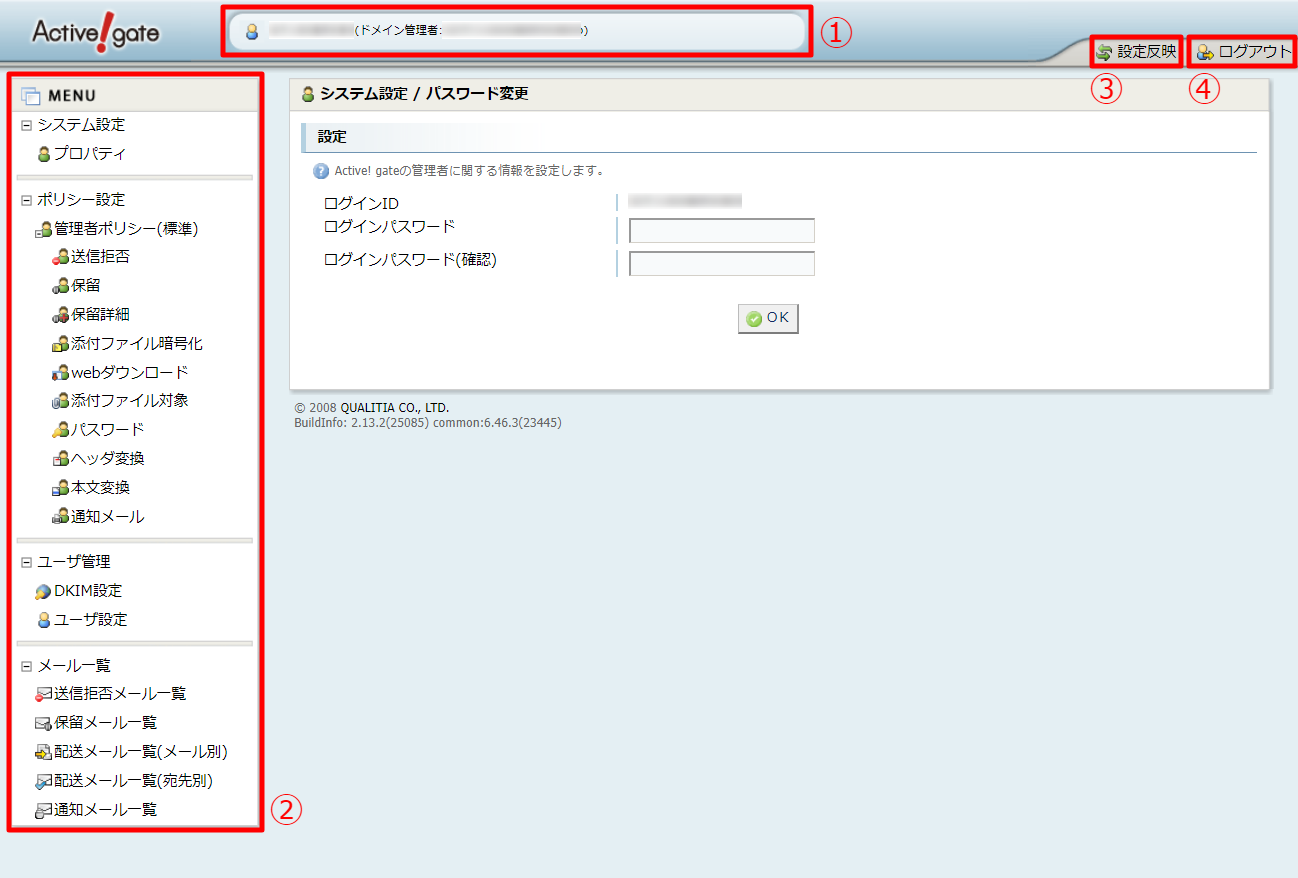
| ① | 管理者情報 | ログイン ID およびご契約ドメイン名を表示しています。 | ||
|---|---|---|---|---|
| ② | システム設定 | プロパティ | 管理画面用ログインパスワードの変更を行えます。 | |
| ポリシー設定 ※セルフコースのみ |
管理者ポリシー | 送信メールに対して条件を設定することで保留期間や通知メールなどの細かな設定を行えます。 設定の詳細はこちらをご覧ください。 |
||
| ユーザー管理 | DKIM 設定 | 公開鍵の DNS レコードの作成と、DKIM 署名の適用が可能です。 設定の詳細はこちらをご覧ください。 |
||
| ユーザ設定 | 本機能を使用するアドレスの登録、変更、削除を行えます。 | |||
| メール一覧 | 保留メール一覧 | 保留中のメールや保留後に削除したメールを検索できます。 | ||
| 配送メール一覧(メール別) | 配送後のメールを検索し、内容の確認ができます。リストは送信日時順でメール別になっています。 | |||
| 配送メール一覧(宛先別) | 配送後のメールを検索し、内容の確認ができます。リストは指定した期間内で宛先別になっています。 | |||
| 通知メール一覧 | 配送された通知メールを検索できます。 | |||
| ③ | 設定反映 | 設定した情報をサーバーに反映させるときに使用します。 | ||
| ④ | ログアウト | 管理者画面からログアウトします。 | ||
※配送メール一覧(メール別)、配送メール一覧(宛先別)、通知メール一覧の検索期間は過去7日間です。
管理画面の操作方法
管理画面(管理者用)のログインパスワードの変更方法
管理画面のログインパスワードの変更を行いたい場合は、画面左側の[MENU]から[システム設定]>[プロパティ]を選択し、変更を希望するパスワードを入力し[OK]をクリックすることで変更が行えます。
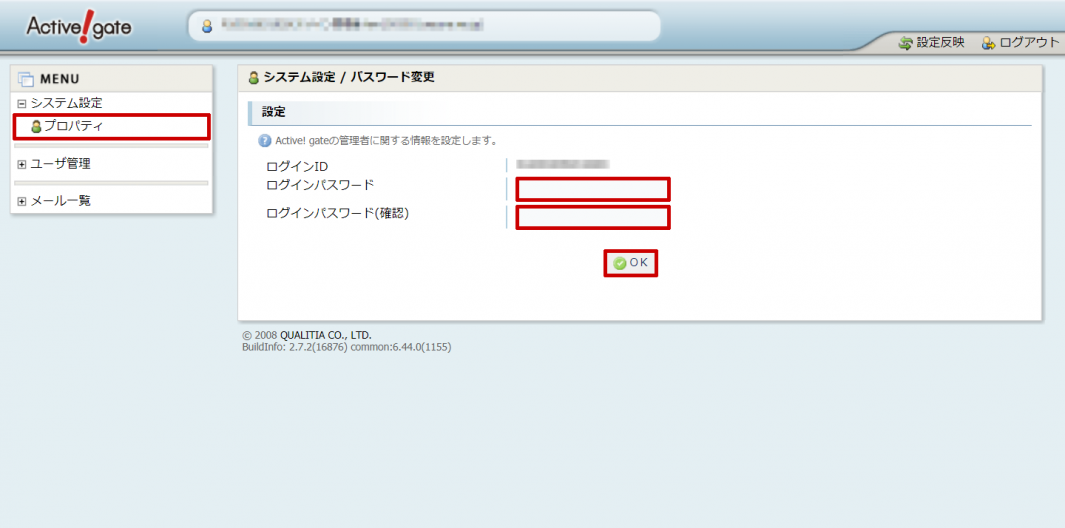
アドレスの登録
1
管理画面ログイン後、左側のメニューから【ユーザ管理】>【ユーザ設定】とクリックし、【ユーザ新規登録】の画面を開きます
2
設定項目を入力します
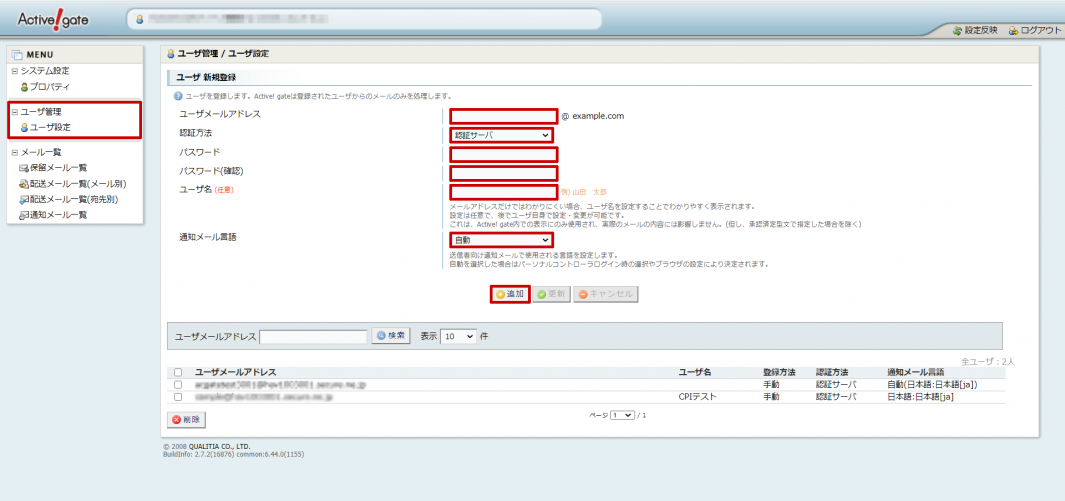
| ユーザメールアドレス | メール誤送信防止機能を設定したいメールアドレスを入力します。@マークより前のみご入力ください。 |
|---|---|
| 認証方法 | 認証サーバーをご選択ください。(変更を行うと、正常にご利用できなくなるためご注意ください。) |
| パスワード | ご入力は不要です。 メールサーバーのコントロールパネルで設定したパスワードと連動します。 |
| パスワード(確認) | ご入力は不要です。 メールサーバーのコントロールパネルで設定したパスワードと連動します。 |
| 通知メール言語 | 任意でご設定ください。 |
3
【追加】をクリックし、登録完了です
登録されたユーザは、ウィンドウ下部にリストとして表示されます。
アドレスの変更方法
【ユーザ管理】>【ユーザ設定】画面の下部に表示されているリストから、登録済みのメールアドレス部分をクリックすることで、登録済みのユーザ情報の変更・修正が可能です。
1
【ユーザ設定】画面下部のリストから、変更を行いたいメールアドレスをクリックします
2
【ユーザ設定】画面上部に選択したメールアドレスの情報が表示されます。変更したい項目を入力して【更新】をクリックして変更を行います
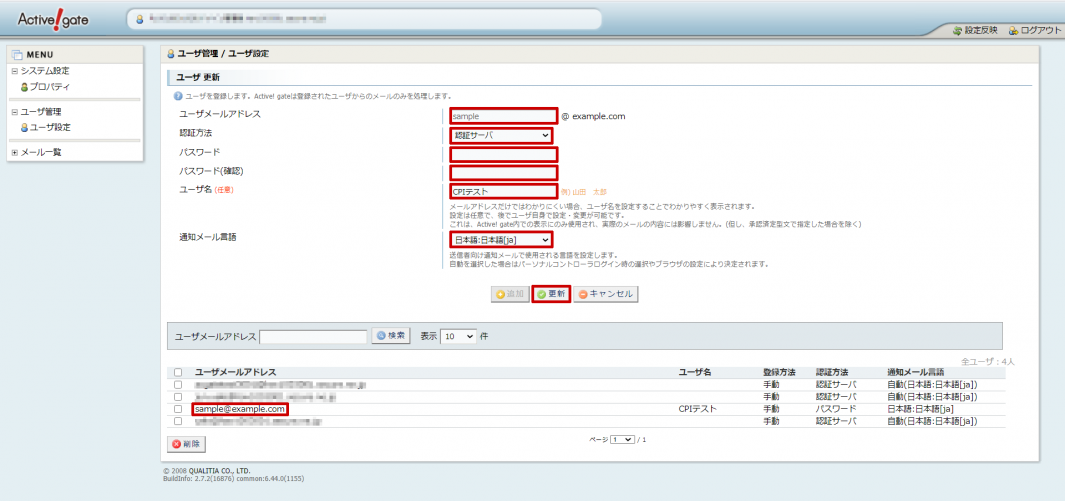
アドレスの削除
【ユーザ管理】>【ユーザ設定】画面の下部に表示されているリストから、登録済みのメールアドレスの削除を行えます。
1
【ユーザ設定】画面下部のリストから、削除したいメールアドレスの左側のボックスをクリックしチェックをし、リスト下部の【削除】ボタンをクリックすることで削除が行えます
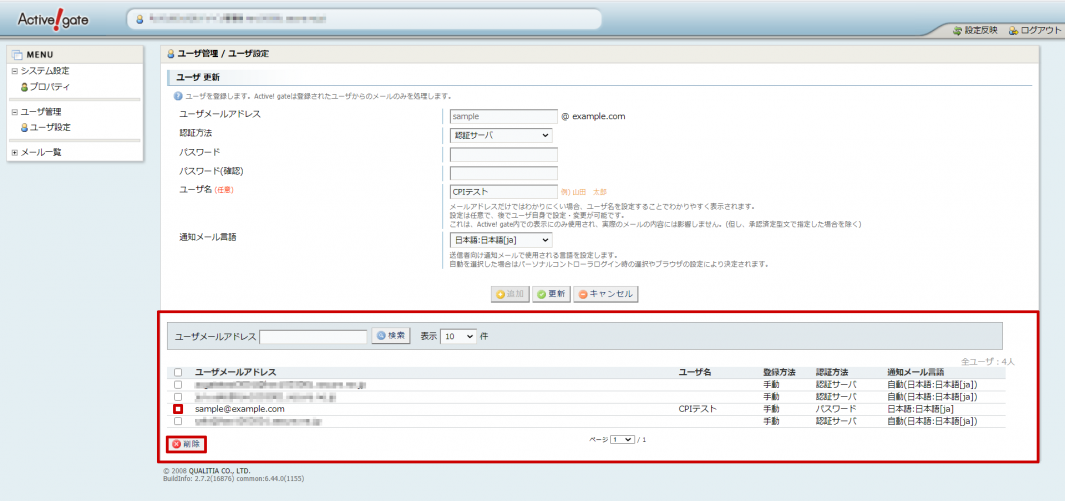
保留・配送・通知メールの検索方法
画面左側の[MENU]から[メール一覧]>[保留・配送・通知メール一覧]のいずれかを選択し、状況・履歴を検索することができます。
※本項目では、【保留一覧メール】で説明を行います。各項目での検索方法に変わりはありません。
1
[メール一覧]>[保留メール一覧]を選択し、表示機関とメールのステータスを指定し、【検索】をクリックします
【高度な検索】ボタンをクリックすることにより、[送信者][受信者][件名]を指定しての検索も行えます。
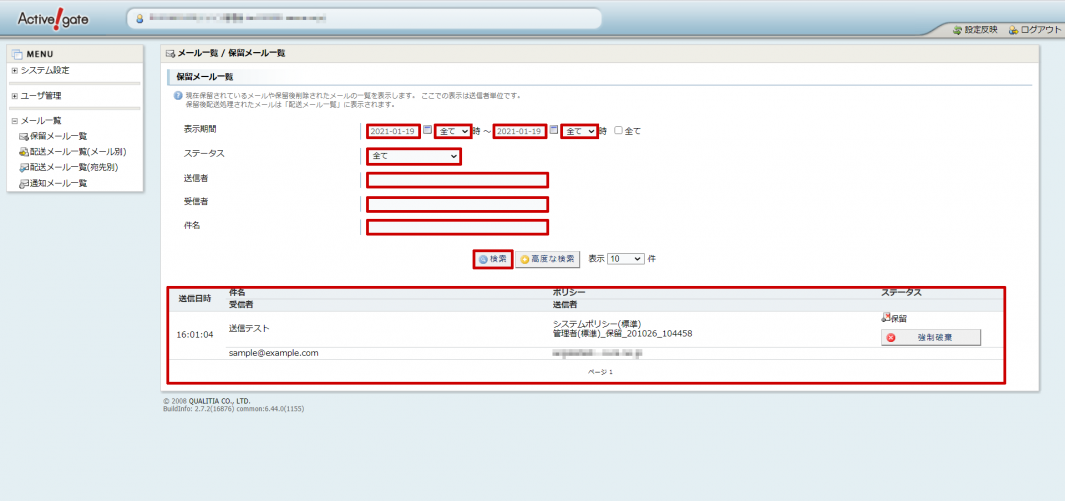
更新日 / 2024 年 4 月 4 日
